Google 스프레드시트에서 변수를 만들고 사용하는 방법
Google 스프레드시트 수식에서 참조할 수 있는 변수를 만드는 가장 쉬운 방법은 이름 상자를 사용하여 셀에 맞춤 이름을 지정하는 것입니다.
다음 예에서는 실제로 이를 수행하는 방법을 보여줍니다.
예: Google Sheets에서 변수 생성 및 사용
매장의 판매 수량, 단가, 단가에 대한 다음과 같은 정보가 있다고 가정해 보겠습니다.
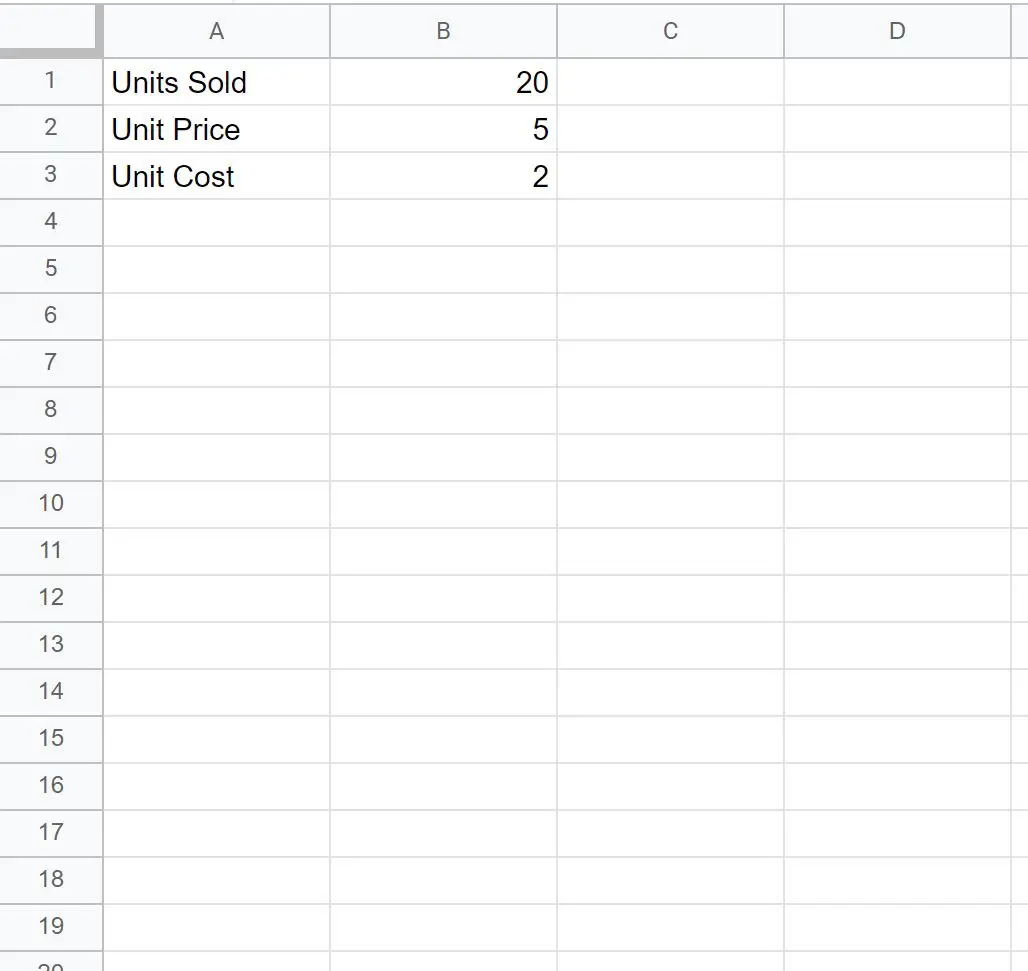
이 매장의 총 수익을 계산하려면 다음 공식을 사용할 수 있습니다.
총 수익 = 판매 수량 * (단가 – 단가)
이 값을 계산하려면 셀 B4 에 다음 수식을 입력할 수 있습니다.
= B1 *( B2 - B3 )
다음 스크린샷은 이 수식을 사용하는 방법을 보여줍니다.
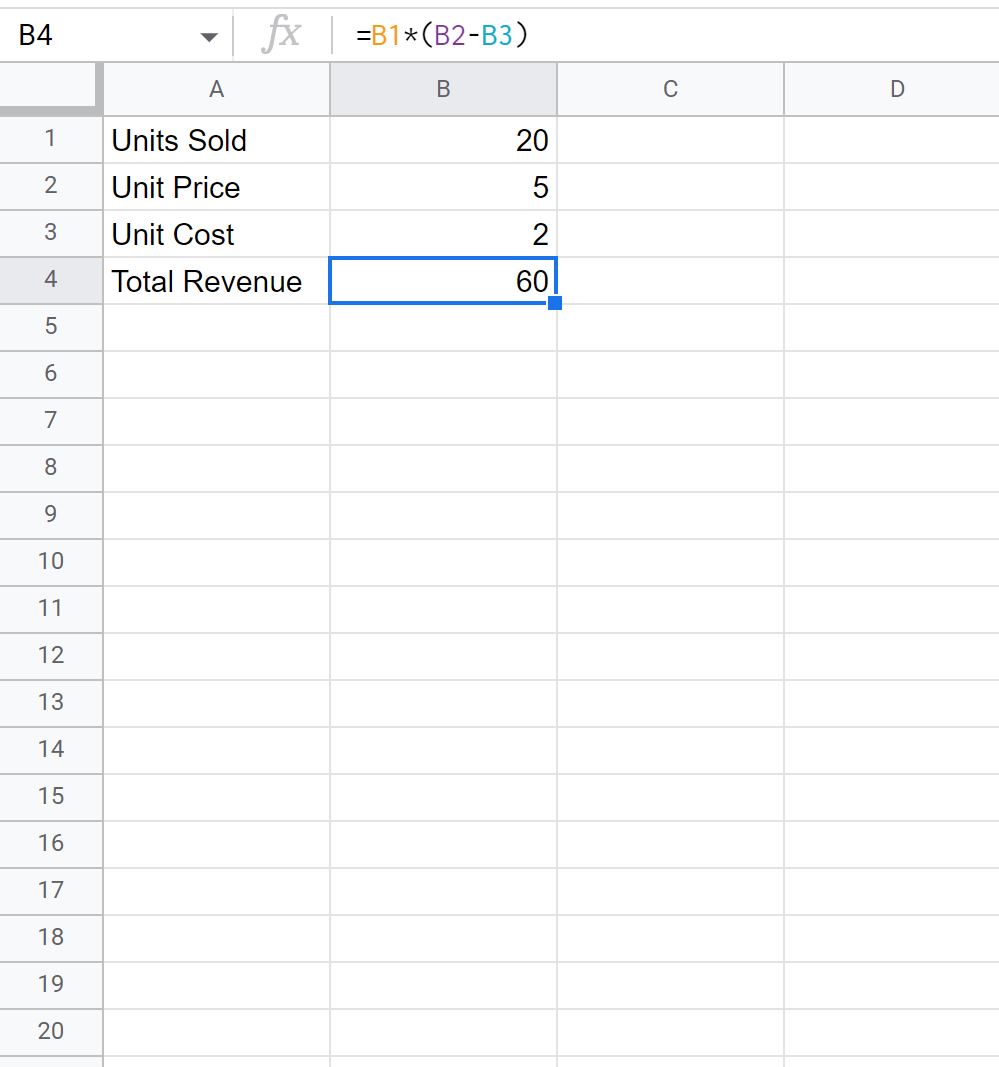
결과에서 총 수입이 $60임을 알 수 있습니다.
그러나 셀에 대한 변수 이름을 만든 다음 수식에서 변수 이름을 사용하여 총 수입을 계산할 수도 있습니다.
이렇게 하려면 B1 셀을 클릭하세요. 그런 다음 왼쪽 상단에 있는 이름 상자를 클릭합니다.
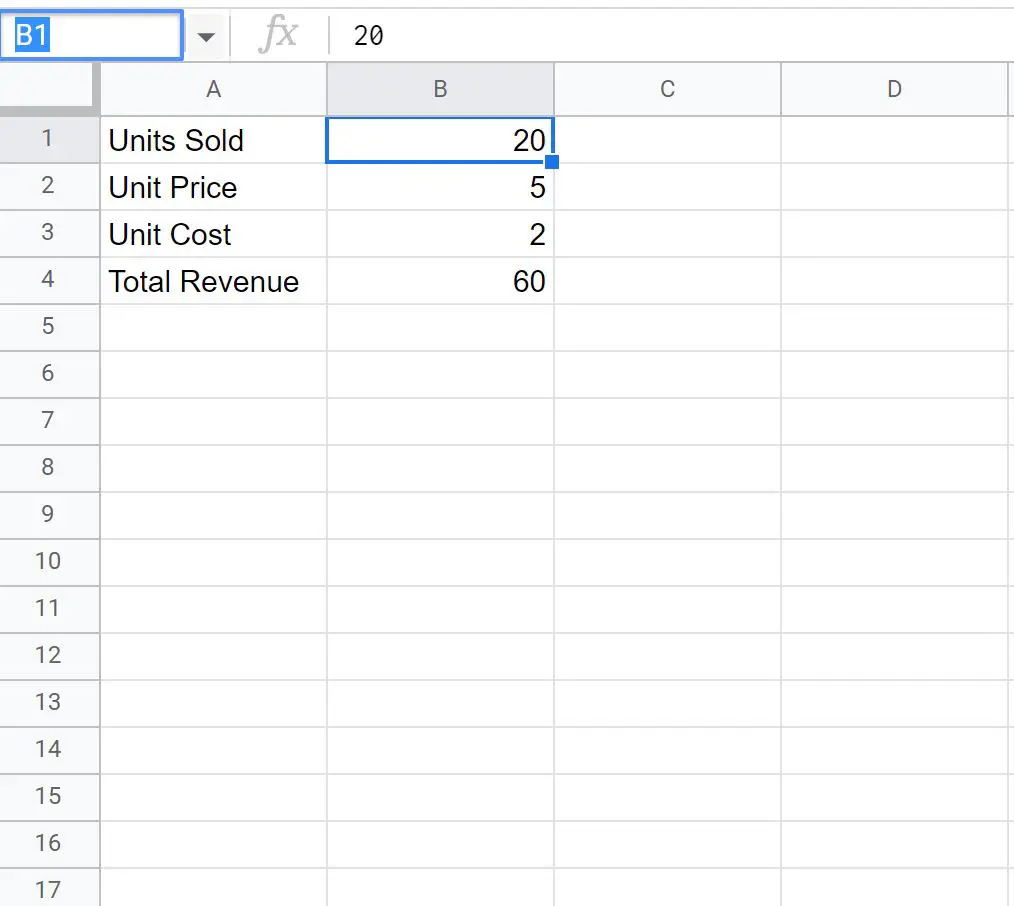
그런 다음 원하는 개인 이름을 입력하세요.
이 예에서는 units_sold를 입력한 다음 Enter를 누릅니다.
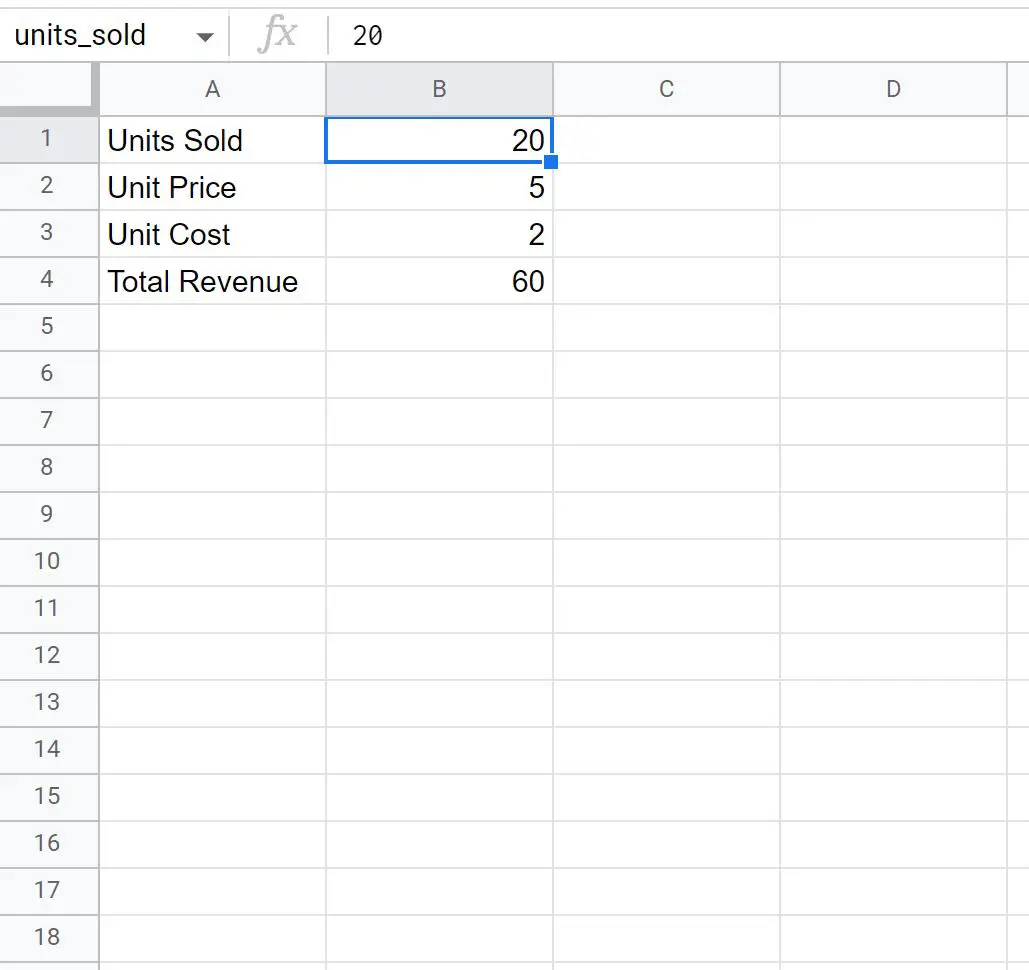
이 프로세스를 B2 및 B3 셀에 대해 반복하고, 단위 가격 및 단위 비용을 변수 이름으로 사용합니다.
이제 셀 B4 에 다음 수식을 입력하여 수식의 변수 이름만 사용하여 총 소득을 계산할 수 있습니다.
= units_sold *( unit_price - unit_cost )
다음 스크린샷은 이 수식을 사용하는 방법을 보여줍니다.
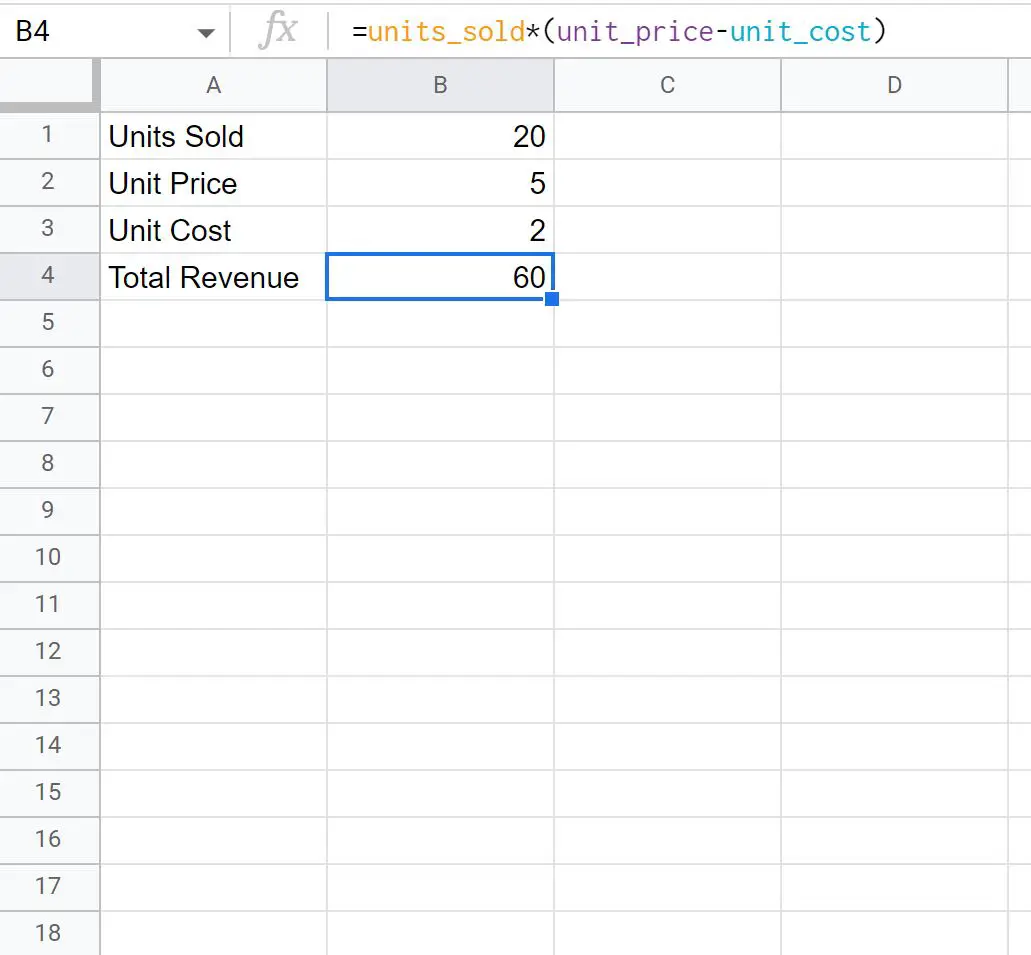
결과에서 총 수입이 $60임을 알 수 있습니다.
이는 이전에 수식의 셀 참조를 사용하여 계산한 값과 일치합니다.
이 시나리오에서는 세 개의 변수만 포함하는 간단한 수식을 사용했지만 실제로는 원하는 만큼 많은 셀에 사용자 정의 이름을 지정할 수 있으므로 수식에서 필요한 만큼의 변수 이름을 사용할 수 있습니다.
또한 한 시트에서 정의한 변수 이름은 동일한 Google 스프레드시트 통합문서의 다른 시트에서 사용될 수 있습니다.
추가 리소스
다음 튜토리얼에서는 Google Sheets에서 다른 일반적인 작업을 수행하는 방법을 설명합니다.
Google 스프레드시트에서 MULTIPLY IF 함수를 사용하는 방법
Google 스프레드시트에서 RANK IF 수식을 사용하는 방법
Google 스프레드시트에서 IF 표준편차를 사용하는 방법